Como remover uma borda de uma imagem no Word 2013
O Microsoft Word 2013 fornece alguns métodos pelos quais você pode modificar uma imagem inserida em um documento. Um desses métodos é adicionar uma borda à imagem. Isso pode ser útil tanto para fins estilísticos quanto para fornecer uma distinção mais clara entre onde a imagem termina e o documento começa.
Mas se você não gosta da borda, pode removê-la. Nosso guia abaixo mostra algumas opções diferentes para remover bordas que foram adicionadas a uma figura no Word 2013.
Removendo uma borda de uma imagem no Word 2013
As etapas deste artigo pressupõem que uma borda foi adicionada a uma imagem no seu documento do Word 2013. Se você seguir as etapas abaixo e a borda não for removida, a borda poderá realmente fazer parte da própria imagem, e não uma borda que foi adicionada no Word. Nesse caso, você precisará de um programa de edição de imagens como o Microsoft Paint ou o Adobe Photoshop para remover a borda.
Aqui está como remover uma borda de uma imagem no Word 2013 -
- Abra o documento que contém a imagem que você deseja modificar.
- Clique na imagem para selecioná-la. Isso deve mudar a faixa de opções para a guia Formato das ferramentas de imagem .
- Clique no menu suspenso Borda da imagem na seção Estilos de imagem da faixa de opções e clique na opção Sem estrutura de tópicos .
Estas etapas são mostradas abaixo com fotos -
Etapa 1: Abra o documento que contém a imagem com a borda que você deseja remover.
Etapa 2: clique na imagem para selecioná-la, que mostrará uma guia Formato na parte superior da janela. Essa guia Formato também deve estar ativa agora. Caso contrário, clique nele.

Etapa 3: Clique no botão Borda da imagem na seção Estilos de imagem da faixa de opções e clique na opção Sem estrutura de tópicos . A fronteira agora deve ter sumido.
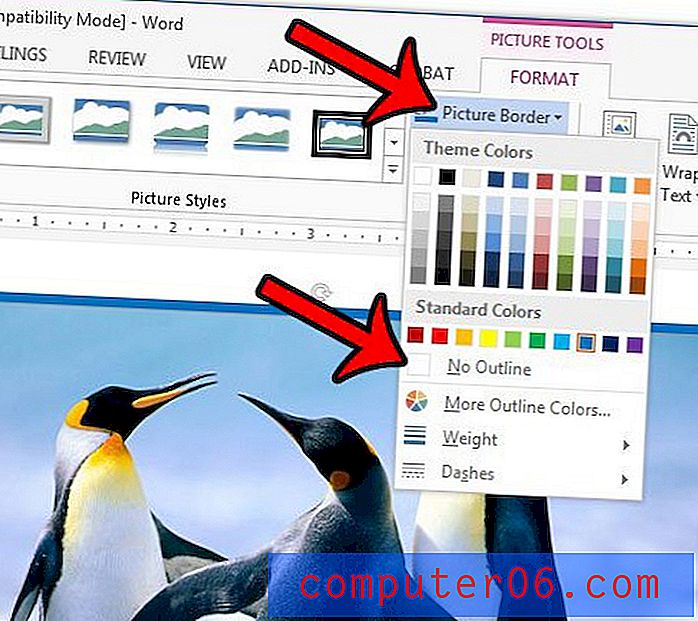
Se, no entanto, a borda ainda permanecer, ela poderá ter sido adicionada de uma maneira diferente. Uma outra opção para remover a borda da imagem é redefini-la. Você pode fazer isso na guia Formato também. Clique no botão Redefinir imagem na seção Ajustar da faixa de opções. Observe que isso também desfaz outros ajustes feitos na imagem.
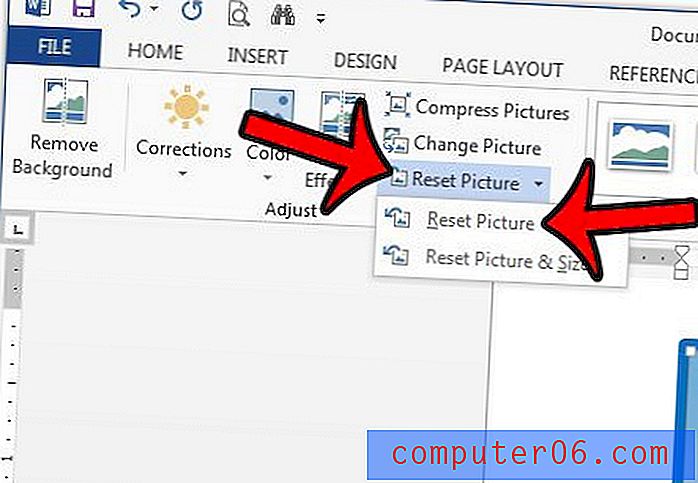
Como mencionado anteriormente, se a borda ainda permanecer, é provável que faça parte da própria imagem. Você pode editar a imagem em um programa de edição de imagens ou tentar cortá-la no Word 2013.



